Uporaba funkcij tangenta lokov v programu Microsoft Excel
Arktangent je vključen v niz inverznih trigonometričnih izrazov. Nasprotno je tangenta. Kot vse podobne količine se izračuna v radianih. V Excelu je posebna funkcija, ki vam omogoča, da izračunate arktangent za določeno številko. Ugotovimo, kako uporabljati tega operaterja.
Vsebina
Izračun vrednosti tangenta v loku
Arktangent je trigonometrični izraz. Izračuna se v obliki kota v radianih, katere tangenta je enaka številu argumentov arktangenta.
Za izračun te vrednosti v Excelu uporablja operator ATAN , ki je vključen v skupino matematičnih funkcij. Edini argument je številka ali sklic na celico, ki vsebuje numerični izraz. Sintaksa ima naslednjo obliko:
=ATAN(число)
1. način: vhod v ročni način
Za izkušenega uporabnika je glede na preprostost sintakse te funkcije lažje in hitrejše izvajanje ročnega vnosa.
- Izberite celico, v kateri mora prebiti rezultat izračuna, in zapišite formulo tipa:
=ATAN(число)Namesto argumenta "Številka" seveda nadomestite določeno numerično vrednost. Tako bo arktangent štirih izračunan v skladu z naslednjo formulo:
=ATAN(4)Če je številčna vrednost v določeni celici, potem je lahko argument za njegovo funkcijo njen naslov.
- Če želite prikazati rezultate izračuna na zaslonu, pritisnite gumb Enter .
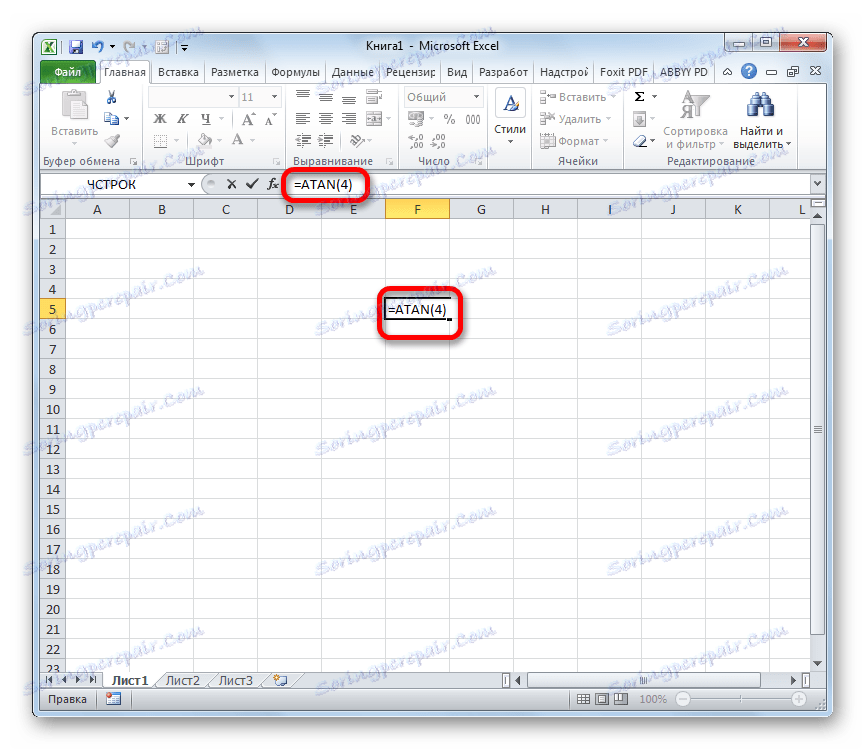
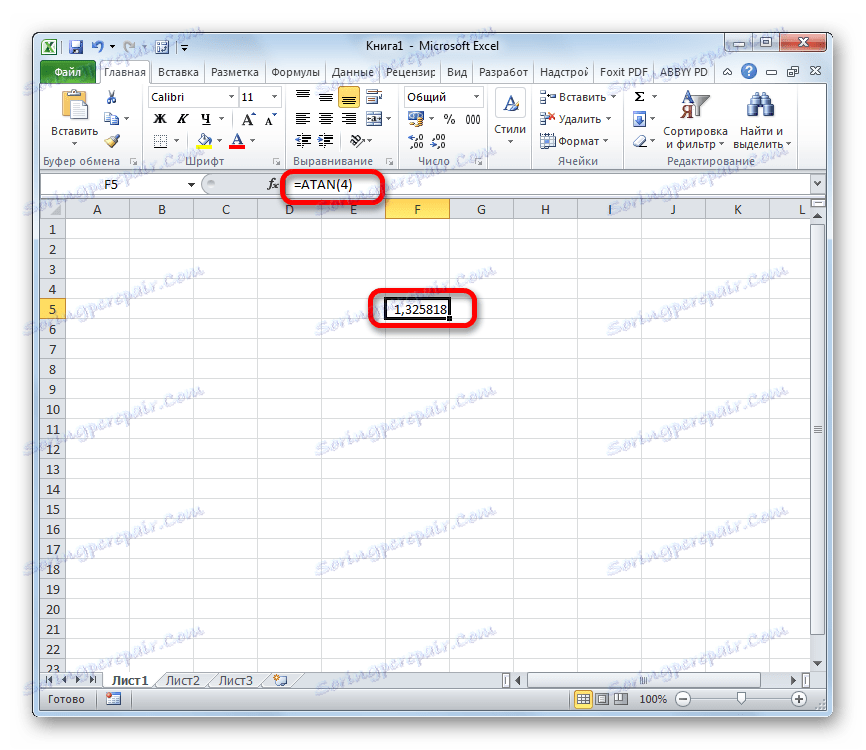
2. način: Izračunajte z uporabo čarovnika
Toda za tiste uporabnike, ki še niso v celoti obvladali metod ročnega vnosa formul ali so preprosto navajeni, da delajo z njimi izključno prek grafičnega vmesnika, je izračun s pomočjo čarovnika za funkcije bolj primeren.
- Izberite celico, da prikažete rezultat obdelave podatkov. Kliknite na gumb "Vstavi funkcijo" , ki se nahaja levo od formule linije.
- Odpre se čarovnik funkcij . V kategoriji "Matematični" ali "Popis abecede " je treba najti ime "ATAN" . Če želite zagnati okno argumentov, ga izberite in kliknite gumb »V redu« .
- Ko so končana navedena dejanja, se odpre okno operaterjevih argumentov. V njem je samo eno polje - "Številka" . V njej morate vnesti številko, katere arktangent je treba izračunati. Nato kliknite gumb "OK" .
![Argumenti funkcije ATAN v programu Microsoft Excel]()
Tudi kot argument lahko uporabite sklic na celico, v kateri je ta številka. V tem primeru je lažje, če ne želite ročno vnašati koordinat, ampak postaviti kazalko na področje polja in preprosto izbrati element v listu, kjer je želena vrednost. Po teh dejstvih bo naslov te celice prikazan v oknu argumentov. Nato, kot v prejšnji različici, kliknite na gumb »V redu« .
- Po izvedbi dejanj na zgornjem algoritmu je vrednost tangenta v radianih števila, ki je bila določena v funkciji, prikazana v predhodno določeni celici.
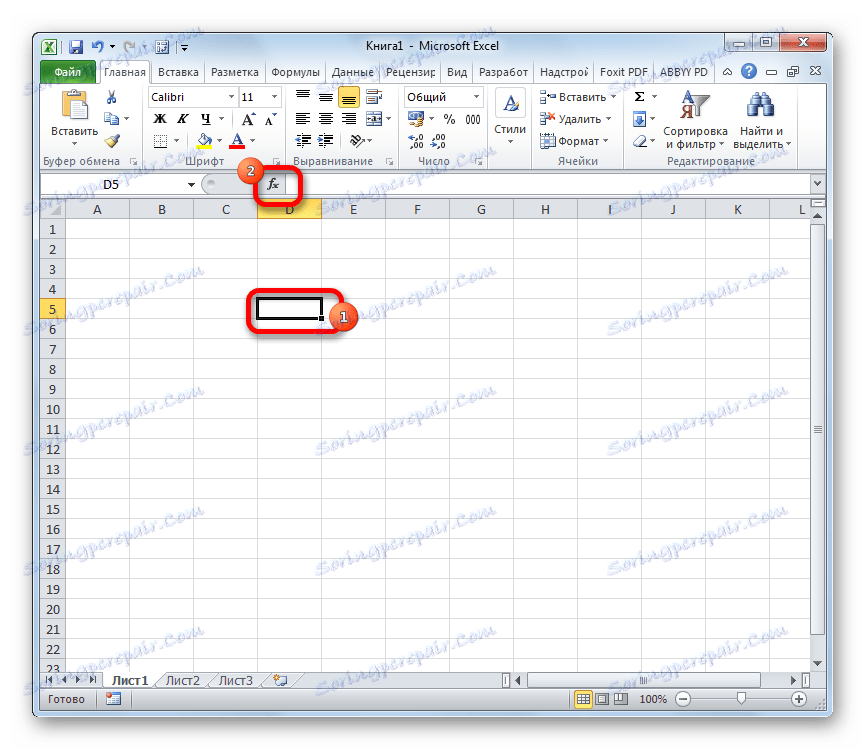

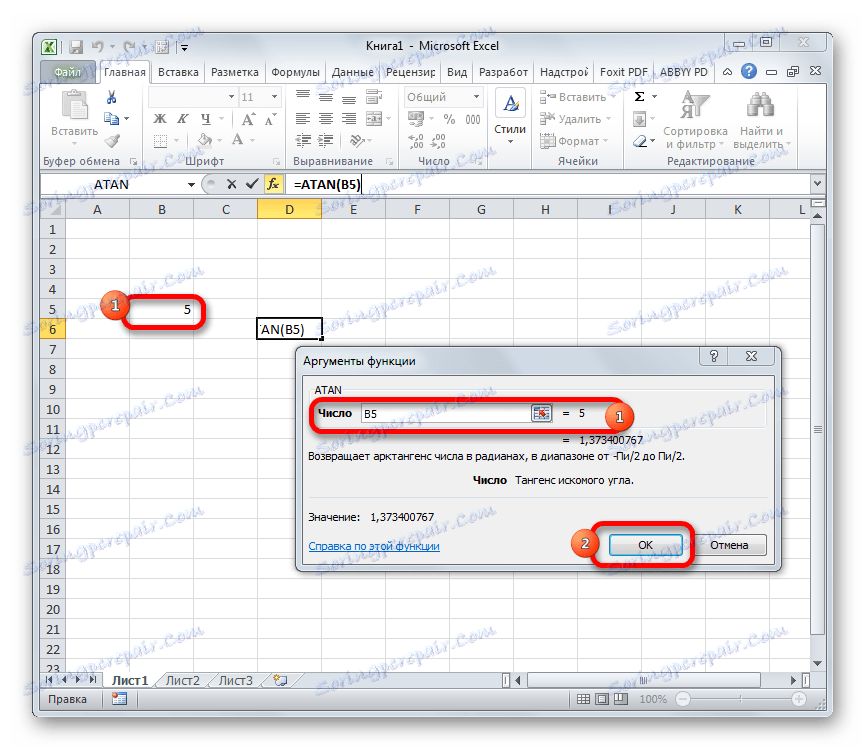

Lekcija: Čarovnik za funkcije v Excelu
Kot lahko vidite, iskanje številk arktangentov v Excelu ni problem. To lahko storite s pomočjo posebnega operaterja ATAN s precej preprosto sintakso. To formulo lahko uporabite tako z ročnim vnosom kot preko vmesnika čarovnika funkcij .
